「Teknoparrot」の版間の差分
ナビゲーションに移動
検索に移動
Kumadakumao (トーク | 投稿記録) 編集の要約なし |
Kumadakumao (トーク | 投稿記録) 編集の要約なし |
||
| 13行目: | 13行目: | ||
#com0com (http://www.mediafire.com/file/urbjdivxbj2lzdc/com0com.zip) | #com0com (http://www.mediafire.com/file/urbjdivxbj2lzdc/com0com.zip) | ||
#頭文字D6AA ゲーム本体(https://mega.nz/#!87ZUXDAJ!J11P5r_5FACAwxq86LIKrsBTc7WA17I4ioHTeDwOyGI) | #頭文字D6AA ゲーム本体(https://mega.nz/#!87ZUXDAJ!J11P5r_5FACAwxq86LIKrsBTc7WA17I4ioHTeDwOyGI) | ||
#解像度設定ファイル(http://www.mediafire.com/file/q4wykyzo5a2sd9d/Initial+D+Custom+Resolution.rar) | |||
#Inputmapper(https://inputmapper.com/downloads/inputmapper-1-5) ※XBOX360コントローラを使用する場合は必要ないかもしれません。 | #Inputmapper(https://inputmapper.com/downloads/inputmapper-1-5) ※XBOX360コントローラを使用する場合は必要ないかもしれません。 | ||
| 25行目: | 26行目: | ||
#次に、"'''Test JVS Emulation'''"をクリックし、"'''JVS Emulations seems to be functioning properly'''"とポップアップが表示されればOKを押してください。 | #次に、"'''Test JVS Emulation'''"をクリックし、"'''JVS Emulations seems to be functioning properly'''"とポップアップが表示されればOKを押してください。 | ||
#ここまで終われば、一旦アプリケーションを終了し、次に"'''DumbJvsSettings.exe'''"を'''管理者権限で'''起動してください。 | #ここまで終われば、一旦アプリケーションを終了し、次に"'''DumbJvsSettings.exe'''"を'''管理者権限で'''起動してください。 | ||
ここで、一旦解像度ファイルの導入を行います。InitialD Custom Resolutionのファイル内で、自分のモニタに合った解像度の名前のファイルを選び、中身のファイルを'''"InitialD6 AA\InitialD6 AA\id6\”'''に上書きしてください。 | |||
それが終わったら、以下の手順を実行してください。 | |||
#InitialD6 AAと書いてある右の空欄をクリックすると、ファイル指定のウィンドウが開くので、先ほど解凍したゲームファイル内に存在する'''"id6_dump_.exe"'''を指定してください。場所は、'''"InitialD6 AA\InitialD6 AA\id6\id6_dump_.exe"'''です。 | #InitialD6 AAと書いてある右の空欄をクリックすると、ファイル指定のウィンドウが開くので、先ほど解凍したゲームファイル内に存在する'''"id6_dump_.exe"'''を指定してください。場所は、'''"InitialD6 AA\InitialD6 AA\id6\id6_dump_.exe"'''です。 | ||
#Save and Quitを押して、アプリケーションを終了してください。 | #Save and Quitを押して、アプリケーションを終了してください。 | ||
| 33行目: | 39行目: | ||
#"RunJVSManager.exe"を起動し、Player 1 Joystickをクリックし、自分のコントローラを選びます。(Inputmapperを使用している場合は、Xbox360 Controllerを選択してください。) | #"RunJVSManager.exe"を起動し、Player 1 Joystickをクリックし、自分のコントローラを選びます。(Inputmapperを使用している場合は、Xbox360 Controllerを選択してください。) | ||
#Save Settingsを押し、一旦設定を保存します。 | #Save Settingsを押し、一旦設定を保存します。 | ||
# | #以下の画像でオレンジで囲まれている部分のボタンが、頭文字D6をプレイする上で最低限必要なボタンです。アクセル・ブレーキは調整できるボタンが好ましいと思います。(PS4ならL2R2)[[File:B1Gn2DAnZ.png|upright]] | ||
#設定が終わったら、Save Controlsを押して設定を保存します。 | |||
= 3.カードリーダーの設定 = | |||
'''カードリーダの設定の前に、以下の手順を必ず実行してください。''' | |||
#”RunJVSManager.exe"を起動し、一番上の"Game Launcher"と書かれている下の欄(デフォではChaos Codeとなっているはず)をクリックし、InitialD 6 AAに変えてください。その後、Start Gameを押してください。 | |||
#起動には時間がかかります。待機してください。 | |||
#起動後、スタートボタンを押してゲームを始めようとすると恐らく免許書関連のエラーが出て、その先に進めないはずです。 現時点ではそれで正常なので、Escを押してゲームを終了してください。 | |||
このエラーは、カードリーダーのエミュレーションが行えていないことが原因です。以下の手順を実行してください。 | |||
#コマンドプロンプトを起動し、「cd "Teknoparrot 1.04のフォルダ位置"」 と入力してください。'''(<span style="color:#FF0000;">例</span> cd "C:\Users\kumadakumao\Desktop\Teknoparrot\TeknoParrot_1.04")''' | |||
#次に、「ParrotLoader.exe "頭文字D6ゲームフォルダ内にあるpicodaemon.exeの位置"」 と入力してください。'''(<span style="color:#FF0000;">例</span> ParrotLoader.exe "C:\Users\kumadakumao\Desktop\Teknoparrot\TeknoParrot_1.04\Initial D 6AA\Initial D 6AA\id6\picodaemon.exe") ''' | |||
#正常に動作すれば、Teknoparrot Loader[[利用者:Kumadakumao|Kumadakumao]] ([[利用者・トーク:Kumadakumao|トーク]])といった文字列が出てきた後、RPS1=...という文字列がどんどん出てきます。'''この時、コマンドプロンプトは終了しないでください。また、ゲーム中もずっと起動したままにしておいてください。''' | |||
#'''コマンドプロンプトを起動したまま、'''ゲームを起動してください。今度は免許書が作成出来るようになっているはずです。そのあとは問題なくゲームを遊べるはずです。 | |||
2017年10月14日 (土) 02:09時点における版
ここでは、フィンランド在住(?)のプログラマー、Reaver氏の製作したアーケードゲームエミュレーター「Teknoparrot」の使用方法と、それを用いた「頭文字D6 AA」の起動・プレイ方法を説明します。
0.事前準備
注意:Teknoparrot 1.04はWindows Defenderの誤動作によりファイルの一部がウィルスと判断され、ダウンロードが中断されてしまいます。その場合は、一旦Windows Defenderのリアルタイム検査をオフに設定してください。
また、リアルタイム検査を再度オンにすると即刻自動で消されてしまうので、各自例外設定等を行ってください。
まず、事前準備を行います。用意が必要なものは
- ゲームコントローラ(キーボード or PS4/Xboxコントローラ or ハンドルコントローラ) ※ここでは、PS4コントローラを使用することを前提としています。
- Teknoparrot 1.04(https://mega.nz/#!NnAwyJKR!suzVqxgZ80BjszhGDrd5ROwkCr9ysvqItxoapIzp7lc)
- com0com (http://www.mediafire.com/file/urbjdivxbj2lzdc/com0com.zip)
- 頭文字D6AA ゲーム本体(https://mega.nz/#!87ZUXDAJ!J11P5r_5FACAwxq86LIKrsBTc7WA17I4ioHTeDwOyGI)
- 解像度設定ファイル(http://www.mediafire.com/file/q4wykyzo5a2sd9d/Initial+D+Custom+Resolution.rar)
- Inputmapper(https://inputmapper.com/downloads/inputmapper-1-5) ※XBOX360コントローラを使用する場合は必要ないかもしれません。
com0com、Inputmapperはインストーラに従ってインストールしてください。特に、com0comのインストールは忘れないようにしてください。また、インストーラが32bit,64bitに分かれているため、間違わないように注意してください。
Teknoparrot1.04、頭文字D6のゲーム本体を解凍してください。
1.Teknoparrotの設定
- Teknoparrot本体を起動します。解凍したファイルの中にある"RunJVSManager.exe"を管理者権限で起動してください。
- Settingsをクリックし、Auto setup JVS emulation ports(Administrator required)をクリックします。その後、"JVS Emulation ports setup succsesfully"とポップアップが表示されればOKを押してください。。
- 次に、"Test JVS Emulation"をクリックし、"JVS Emulations seems to be functioning properly"とポップアップが表示されればOKを押してください。
- ここまで終われば、一旦アプリケーションを終了し、次に"DumbJvsSettings.exe"を管理者権限で起動してください。
ここで、一旦解像度ファイルの導入を行います。InitialD Custom Resolutionのファイル内で、自分のモニタに合った解像度の名前のファイルを選び、中身のファイルを"InitialD6 AA\InitialD6 AA\id6\”に上書きしてください。
それが終わったら、以下の手順を実行してください。
- InitialD6 AAと書いてある右の空欄をクリックすると、ファイル指定のウィンドウが開くので、先ほど解凍したゲームファイル内に存在する"id6_dump_.exe"を指定してください。場所は、"InitialD6 AA\InitialD6 AA\id6\id6_dump_.exe"です。
- Save and Quitを押して、アプリケーションを終了してください。
2.コントローラの設定
- コントローラを接続してください。(PS4コントローラの場合は、Inputmapperを起動しXboxコントローラとして認識させてください。また、Inputmapperは終了させないでください。)
- "RunJVSManager.exe"を起動し、Player 1 Joystickをクリックし、自分のコントローラを選びます。(Inputmapperを使用している場合は、Xbox360 Controllerを選択してください。)
- Save Settingsを押し、一旦設定を保存します。
- 以下の画像でオレンジで囲まれている部分のボタンが、頭文字D6をプレイする上で最低限必要なボタンです。アクセル・ブレーキは調整できるボタンが好ましいと思います。(PS4ならL2R2)
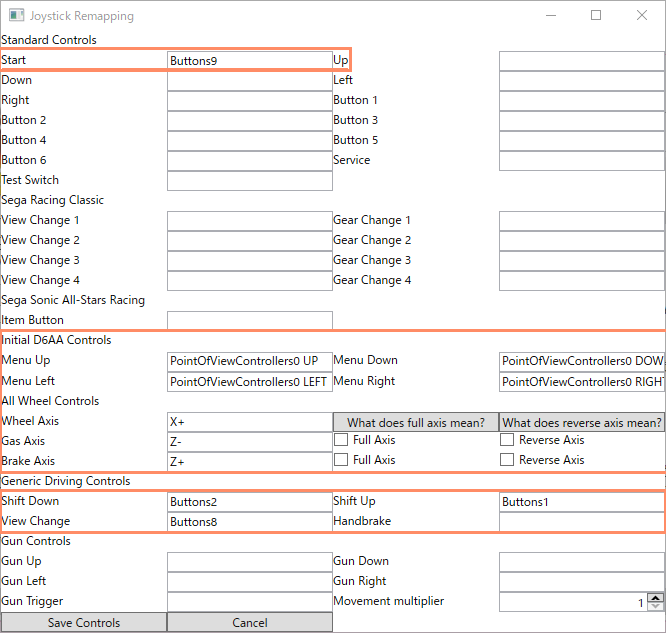
- 設定が終わったら、Save Controlsを押して設定を保存します。
3.カードリーダーの設定
カードリーダの設定の前に、以下の手順を必ず実行してください。
- ”RunJVSManager.exe"を起動し、一番上の"Game Launcher"と書かれている下の欄(デフォではChaos Codeとなっているはず)をクリックし、InitialD 6 AAに変えてください。その後、Start Gameを押してください。
- 起動には時間がかかります。待機してください。
- 起動後、スタートボタンを押してゲームを始めようとすると恐らく免許書関連のエラーが出て、その先に進めないはずです。 現時点ではそれで正常なので、Escを押してゲームを終了してください。
このエラーは、カードリーダーのエミュレーションが行えていないことが原因です。以下の手順を実行してください。
- コマンドプロンプトを起動し、「cd "Teknoparrot 1.04のフォルダ位置"」 と入力してください。(例 cd "C:\Users\kumadakumao\Desktop\Teknoparrot\TeknoParrot_1.04")
- 次に、「ParrotLoader.exe "頭文字D6ゲームフォルダ内にあるpicodaemon.exeの位置"」 と入力してください。(例 ParrotLoader.exe "C:\Users\kumadakumao\Desktop\Teknoparrot\TeknoParrot_1.04\Initial D 6AA\Initial D 6AA\id6\picodaemon.exe")
- 正常に動作すれば、Teknoparrot LoaderKumadakumao (トーク)といった文字列が出てきた後、RPS1=...という文字列がどんどん出てきます。この時、コマンドプロンプトは終了しないでください。また、ゲーム中もずっと起動したままにしておいてください。
- コマンドプロンプトを起動したまま、ゲームを起動してください。今度は免許書が作成出来るようになっているはずです。そのあとは問題なくゲームを遊べるはずです。